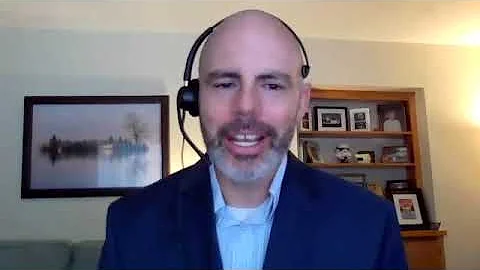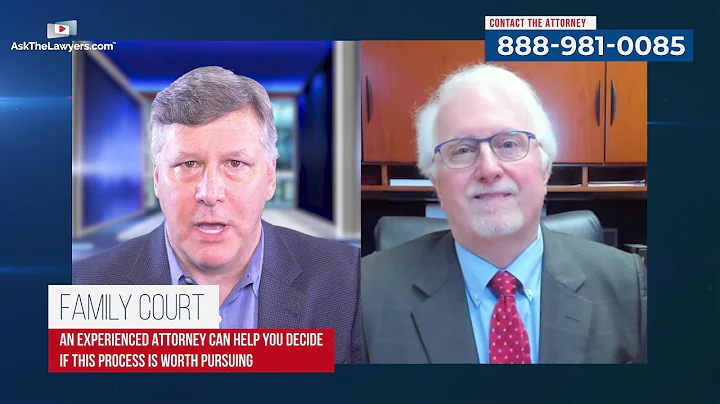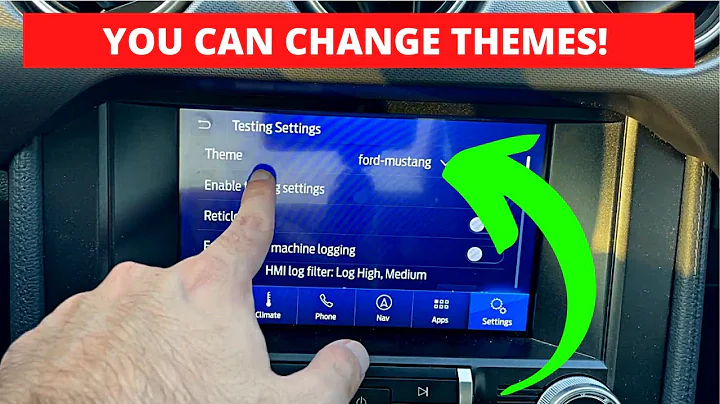Entdecken Sie die erstaunlichen Funktionen von Outlook in Microsoft 365!
Table of Contents:
- Einführung zu Microsoft Outlook
- Wie man die neue Version von Outlook bekommt
- Das Aussehen und das Gefühl von Outlook
- Integration mit Microsoft To-Do
- Die "Snooze"-E-Mail-Funktion
- Anheften von E-Mails
- Zeitgesteuertes Senden von E-Mails
- Verwendung von Kategorien in Outlook
- Weitere nützliche Funktionen in Outlook
- Fazit und Empfehlungen
📧 Einführung zu Microsoft Outlook
Microsoft Outlook ist eine beliebte E-Mail-Anwendung, mit der Sie Ihre E-Mails verwalten und organisieren können. In dieser Anleitung werden wir uns die neueste Version von Outlook genauer ansehen und einige großartige Funktionen entdecken, die Ihnen dabei helfen, Ihre E-Mail-Kommunikation effizienter zu gestalten. Wir werden über das Aussehen und Gefühl von Outlook sprechen, die Integration mit Microsoft To-Do, die "Snooze"-E-Mail-Funktion, das Anheften von E-Mails, das zeitgesteuerte Senden von E-Mails, die Verwendung von Kategorien und weitere nützliche Funktionen. Lassen Sie uns also ohne weitere Verzögerung beginnen und uns ansehen, wie Sie die neue Version von Outlook nutzen können.
🔄 Wie man die neue Version von Outlook bekommt
Früher mussten Benutzer möglicherweise die IT-Abteilung kontaktieren, um ihre Outlook-Version zu aktualisieren. Aber mit der neuen Version von Outlook ist das Upgraden viel einfacher geworden. Wenn Sie Ihre Outlook-Version aktualisieren möchten, befolgen Sie einfach diese Schritte:
- Schritt 1: Öffnen Sie Outlook und klicken Sie oben rechts auf den Schalter "Die neue Version von Outlook ausprobieren".
- Schritt 2: Bestätigen Sie die Aktualisierung, indem Sie auf "Wechseln" klicken.
- Schritt 3: Die neue Version von Outlook wird gestartet.
Anders als bei früheren Versionen von Outlook können Sie problemlos zwischen der alten und der neuen Version wechseln, indem Sie den Schalter "Die neue Version von Outlook ausprobieren" ein- oder ausschalten. Wenn Sie also aus irgendeinem Grund die neue Version nicht mögen, können Sie ganz einfach zur alten Version zurückkehren.
Dieses Upgrade-Verfahren ermöglicht es Benutzern, die neuesten Funktionen und Verbesserungen von Outlook zu nutzen, ohne komplizierte Installations- oder Upgrade-Prozesse durchführen zu müssen. Jetzt, da Sie wissen, wie Sie die neue Version von Outlook bekommen, lassen Sie uns das Aussehen und das Gefühl dieser aktualisierten Version genauer betrachten.
 WHY YOU SHOULD CHOOSE Proseoai
WHY YOU SHOULD CHOOSE Proseoai